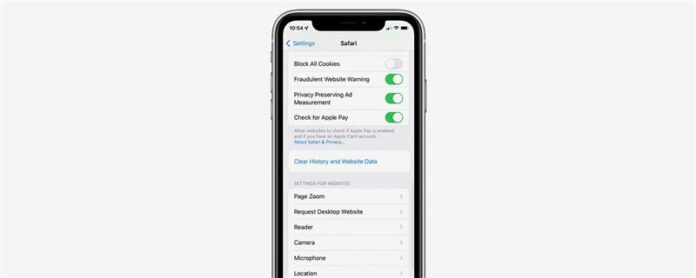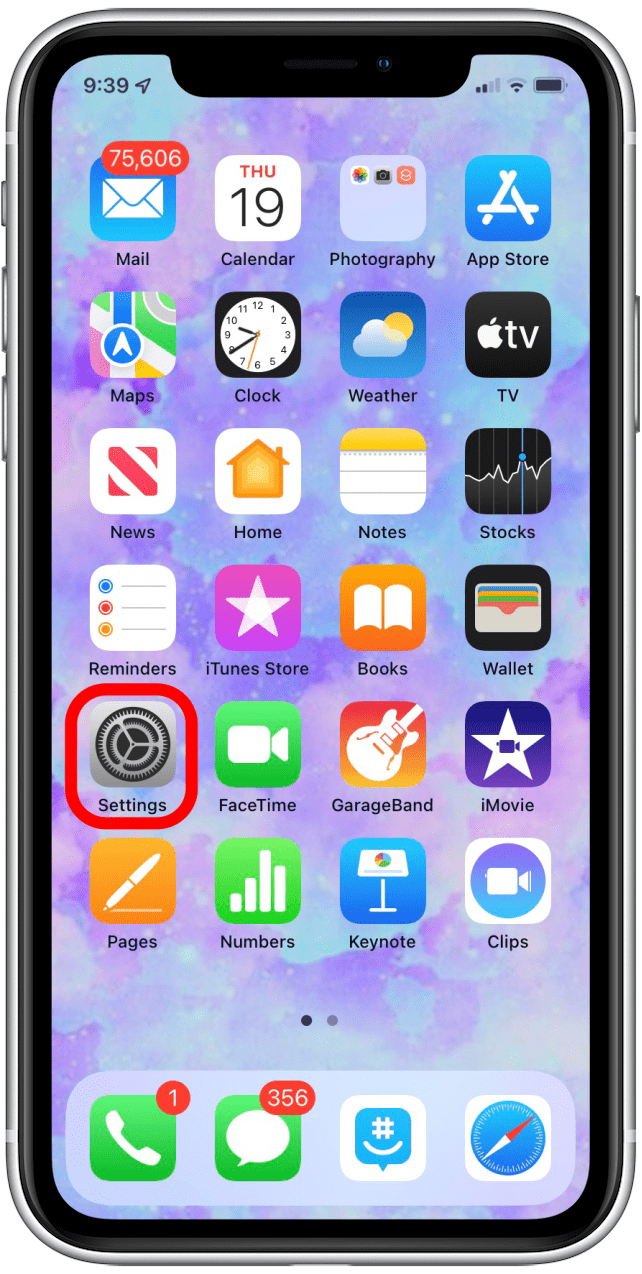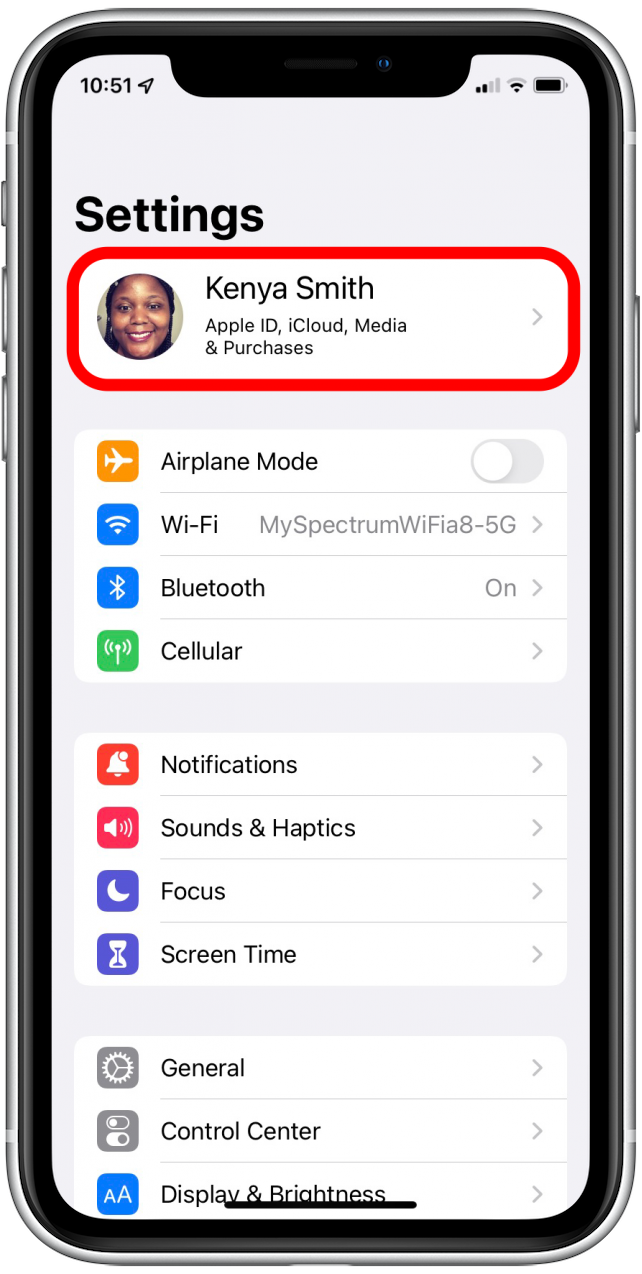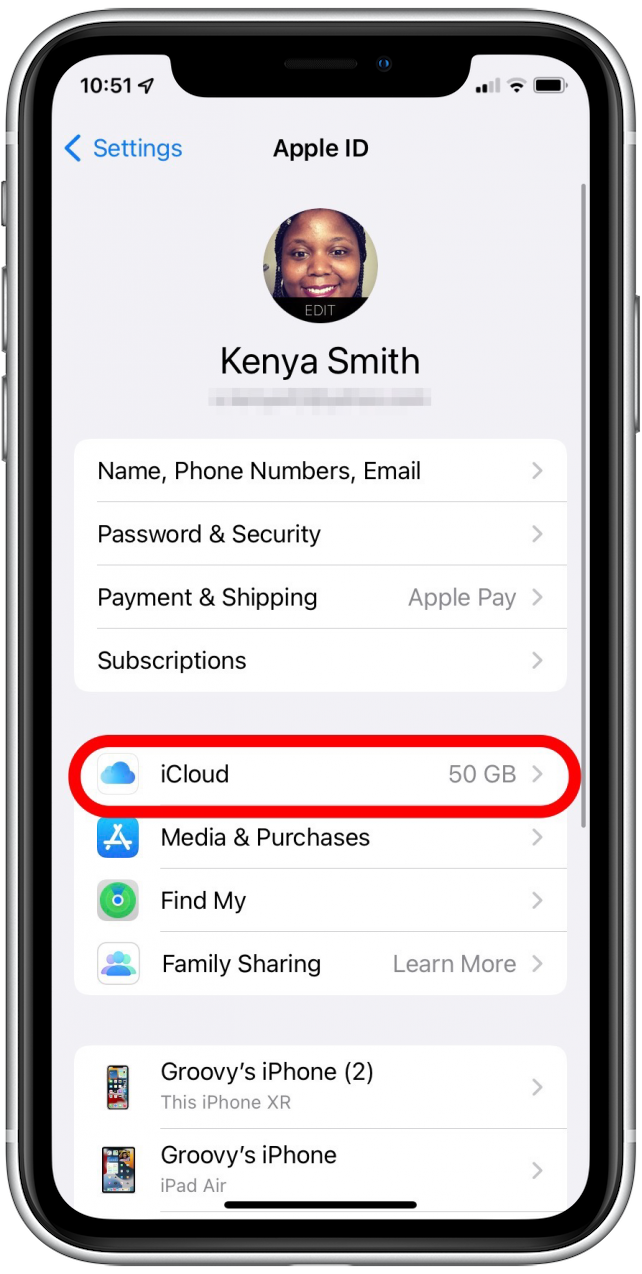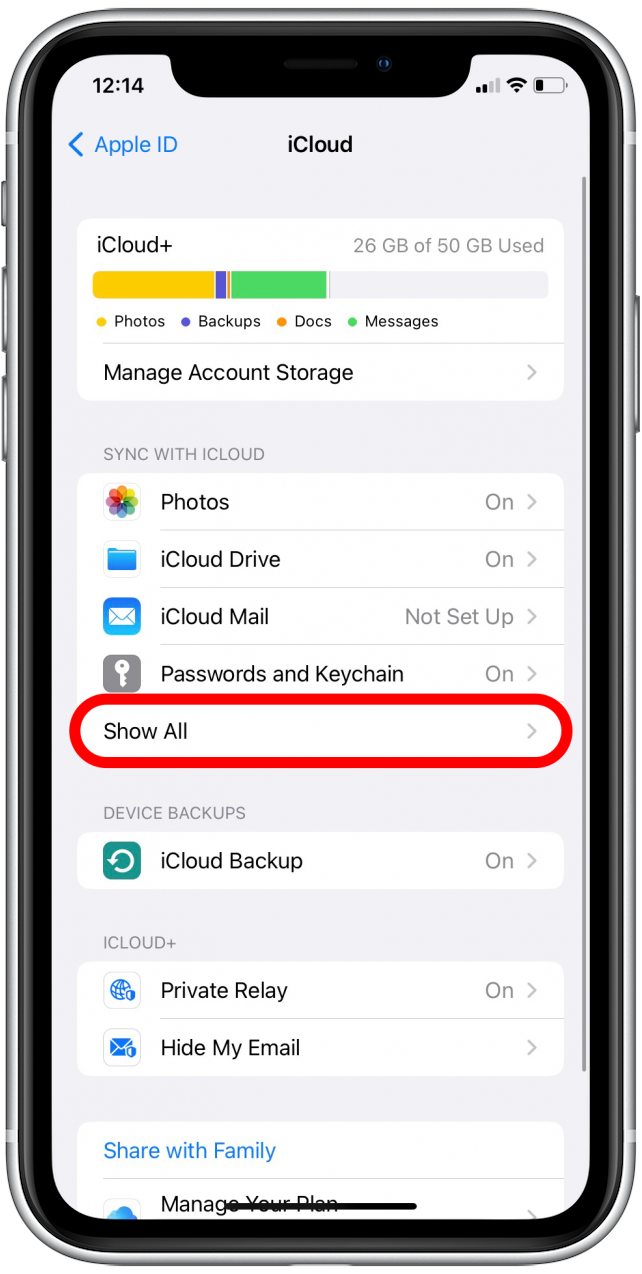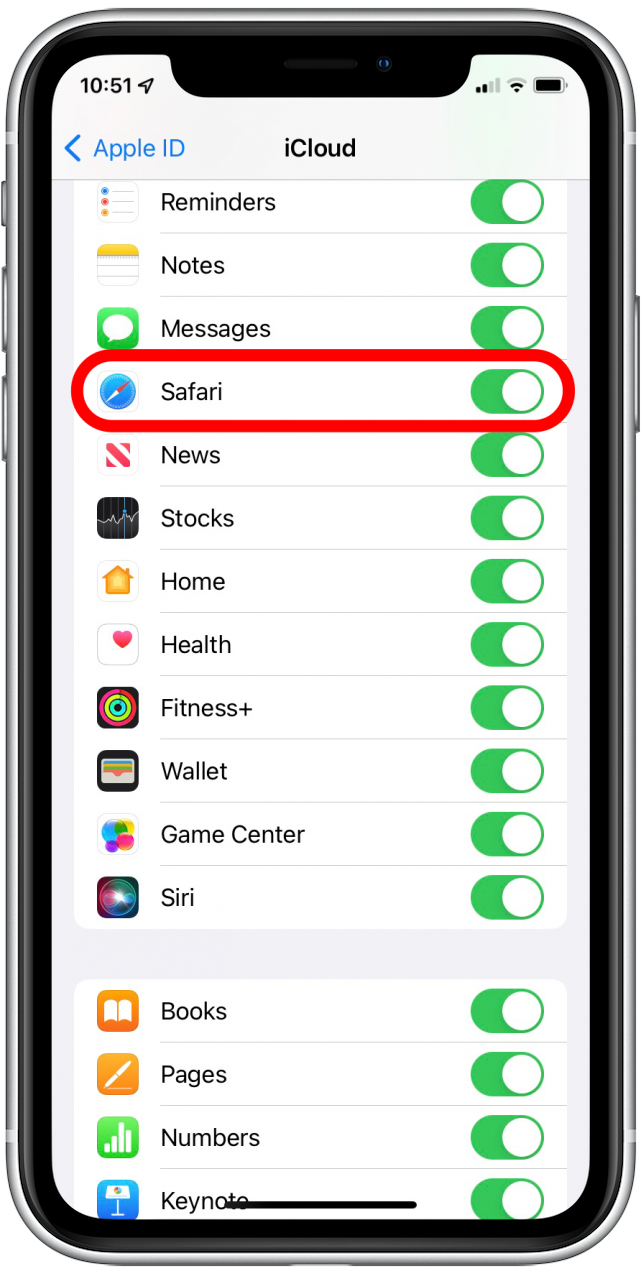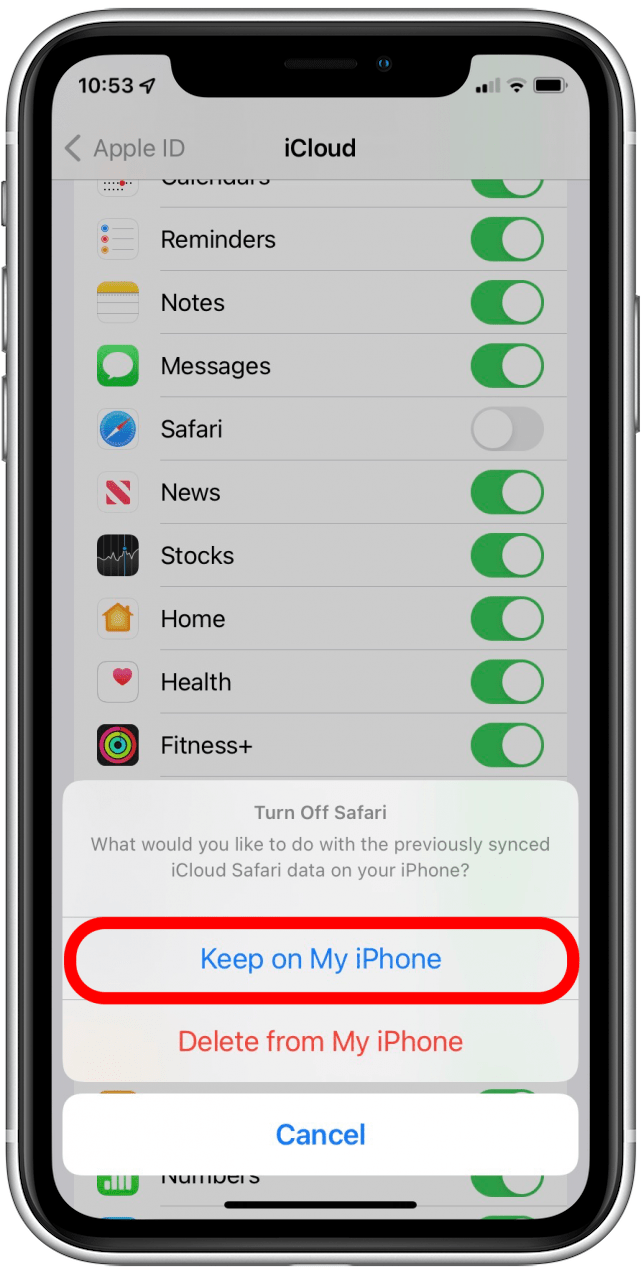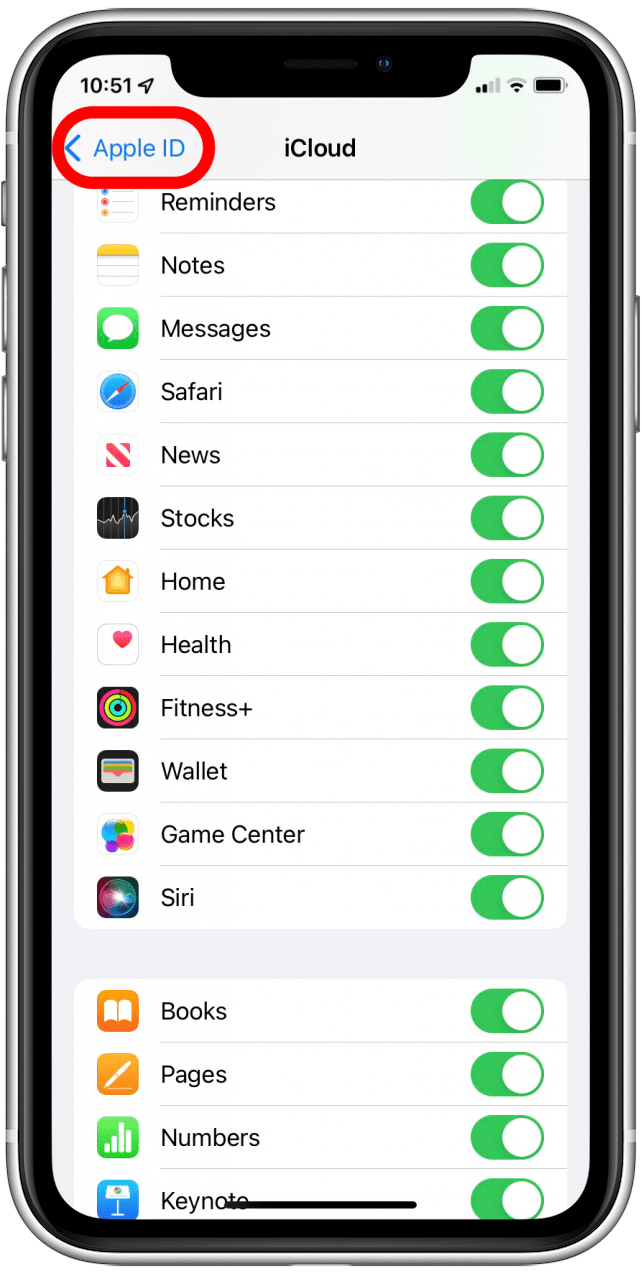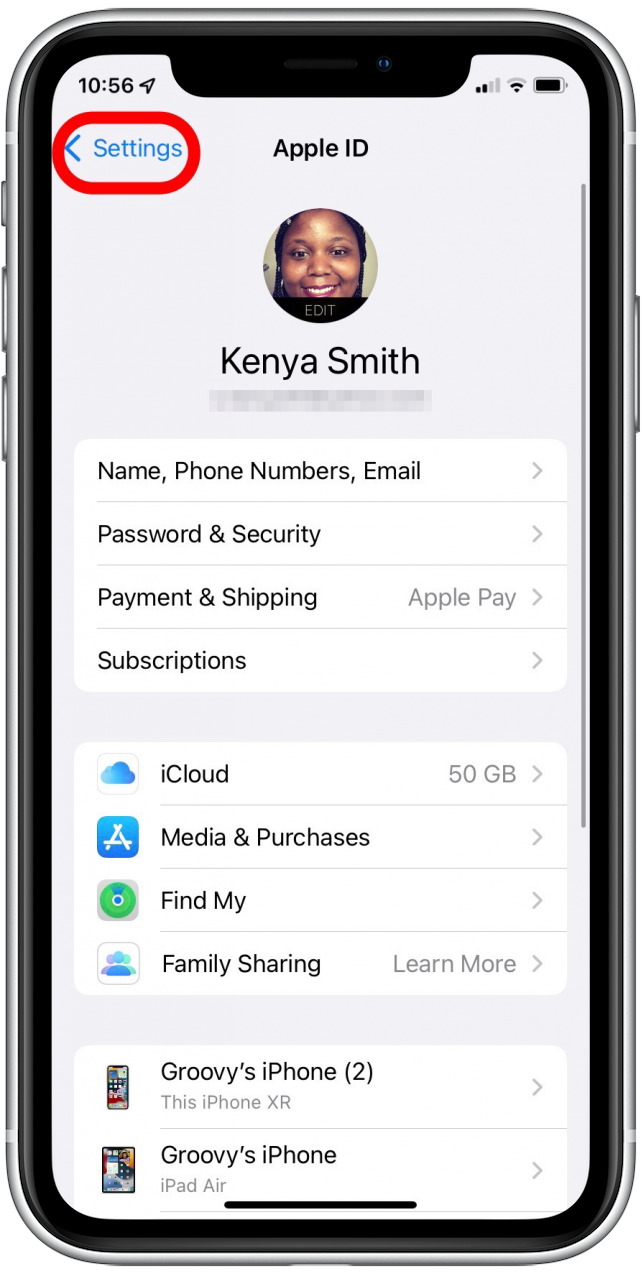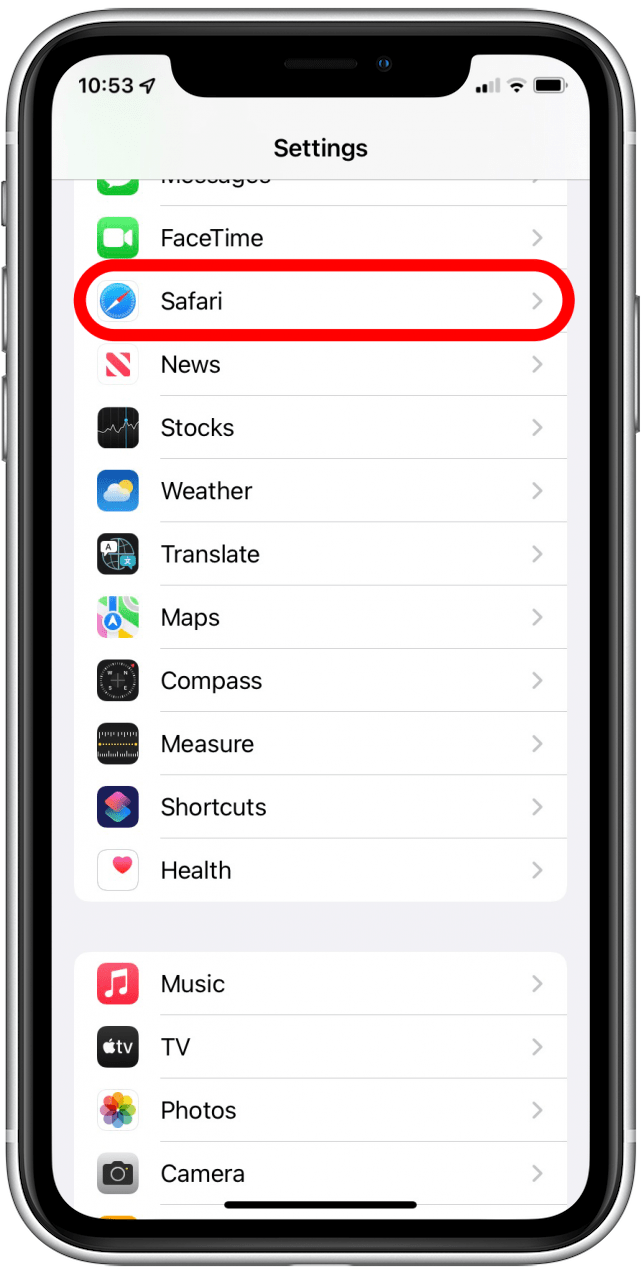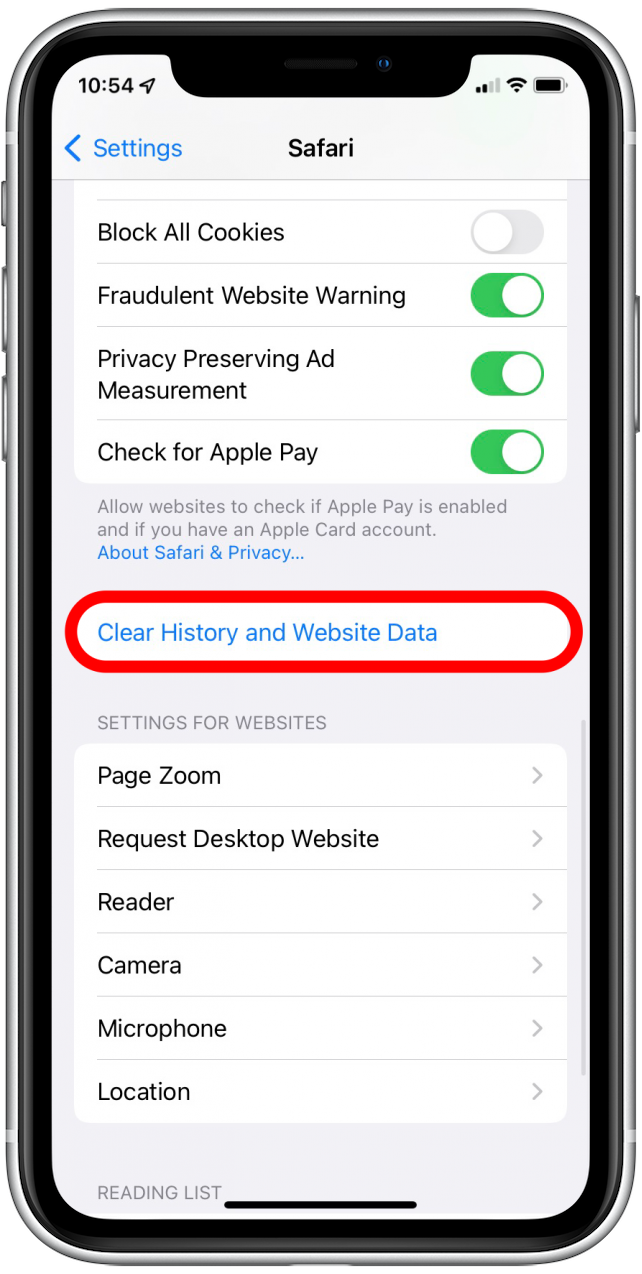Vymazání historie prohlížení v Safari má mnoho výhod, jako je ochrana vašich osobních údajů a uvolnění prostoru, aby prohlížeč udržoval hladce. Možná jste si však všimli, že tlačítko jasné historie a dat na webových stránkách je šedá nebo že některé webové stránky jsou po vašem pokusu stále tam. Pokud vás zajímá, proč nemůžete smazat svou historii safari, nebojte se! Vysvětlíme proč a poskytneme řešení pro vyřešení problému.
Související článek: Oprava safari nemůže otevřít chybu stránky ve webovém prohlížeči Safari
Zakázat omezení obsahu a ochrany osobních údajů
Omezení obsahu a ochrany osobních údajů je funkce, která stanoví věkové limity a chrání děti před nevhodným obsahem. Tato funkce vám může zabránit v odstranění vašich dat pro prohlížení v Safari. Přečtěte si prosím náš článek o Omezení obsahu a ochrany osobních údajů .
Nesynchnc safari přes iCloud
S iCloud je vaše historie prohlížení synchronizována na všech vašich zařízeních Apple. Výsledkem je, že to může občas vést k opětovnému objevení položek v historii procházení vašeho iPhone nebo iPadu. Zde je návod, jak zabránit Safari v synchronizaci nad iCloud.
- Otevřít nastavení .
- Klepněte na své Apple ID.
- Klepněte na iCloud .
- Možná budete muset klepnout na zobrazit všechny , pokud se na této obrazovce neobjeví Safari.

- Vypněte safari .
- Klepněte na Pokračujte na mém iPhone .
- Klepněte na Apple ID .
- Klepněte na Nastavení .
- Klepněte na safari .
- Klepněte na Clear History and Webs Data .
Odstraňte všechny položky v seznamu čtení Safari
Pokud uložíte položky do svého seznamu čtení Safari, automaticky se objeví v historii prohlížeče. Zde je náš článek, který se týká toho, jak na Odstranit položky ve vašem safari Seznam čtení .
Blokujte cookies
Soubory cookie jsou malé soubory uložené na vašem iPhone nebo iPadu, které ukládají data z webových stránek, které navštívíte. Některé soubory cookie jsou trvale přítomny a mohou vám zabránit v důkladném vymazání vaší historie. Přečtěte si náš článek o clearing cookies od Safari .
Restartujte, resetujte nebo obnovíte
Pokud výše uvedené tipy tento problém nevyřeší, budete muset použít základní řešení pro odstraňování problémů. Nejprve restartujte zařízení. Pokud to selže, resetujte vaše nastavení a pokud to také selže, obnovte zařízení do nastavení továrny. Pro informaci, přečtěte si náš článek, který vás povede k tomu, jak tyto provedení Basic Řešení řešení problémů .